- Pēc noklusējuma Gmail šifrē datus pārsūtīšanas laikā, izmantojot TLS; S/MIME un CLC uzlabo aizsardzību pakalpojumā Workspace.
- Zaļā, pelēkā un sarkanā ikona norāda uz S/MIME, TLS vai šifrēšanas neesamību katrā ziņojumā.
- Konfidenciālais režīms pievieno noderīgas vadīklas, taču tas neaizstāj pilnīgu šifrēšanu.
- CLC administrēšanai ir nepieciešama konfigurēšana katram pakalpojumam un atslēgu/sertifikātu pārvaldība.
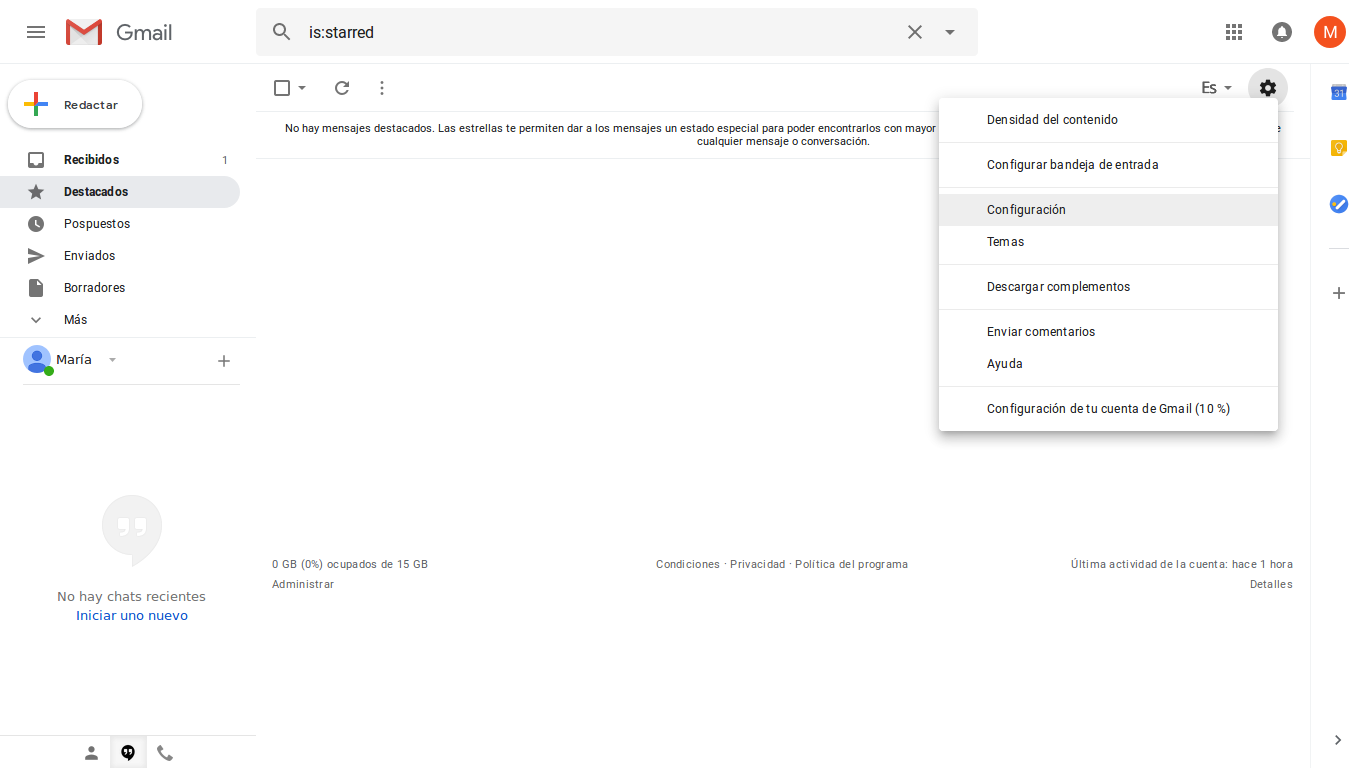
E-pastā sūtāmo ziņojumu aizsardzība nav izvēles iespēja: tā ir būtiska. Gmail šifrēšana pievieno privātuma slāni, kas pasargā jūsu ziņojumus no ziņkārīgām acīm gan sūtīšanas laikā, gan pēc saņemšanas. Ja apstrādājat sensitīvus datus, jums labi jāzina par piedāvātajām šifrēšanas iespējām. google un kā tos aktivizēt.
Šajā rokasgrāmatā soli pa solim atradīsiet, kā darbojas Gmail drošība, atšķirības starp TLS, S/MIME un klienta puses šifrēšanu (CLC), kā tos aktivizēt, kā pārbaudīt katra ziņojuma aizsardzības līmeni un kādas alternatīvas izmantot, ja strādājat ar citām platformām vai nepieciešamas papildu funkcijas. Ideja ir tāda, ka varat sūtīt e-pastus ar mierīgu prātu, ka tos izlasīs tikai paredzētais adresāts..
Transporta slāņa drošība (TLS): Gmail šifrēšanas pamats
Gmail pirmais vairogs ir TLS (transporta slāņa drošība), kas tiek automātiski lietots visiem jūsu nosūtītajiem vai saņemtajiem e-pastiem. Iedomājieties TLS kā "bruņotu furgonu", kas pārsūta jūsu ziņojumus starp serveriem..
Ko tas nozīmē praksē? Ja saņēmēja pakalpojumu sniedzējs arī pieņem TLS, pārraide tiek šifrēta, un jūs redzēsiet pelēku slēdzenes ikonu, kas norāda uz standarta šifrēšanu. Lielākā daļa mūsdienu e-pasta pakalpojumu jau izmanto TLS.
Ja saņēmēja serveris neatbalsta TLS, Gmail to skaidri norāda: ziņojums var tikt parādīts ar atvērtu sarkanu piekaramo atslēgu. Šādā gadījumā izvairieties no konfidenciālas informācijas sūtīšanas un Pārbaudiet, vai Gmail nedarbojas pareizi vai brīdina sūtītāju vai kontaktpersonu, ka jūsu sistēma tirdzniecībā neveic šifrēšanu.
S/MIME pakalpojumā Gmail: papildu aizsardzība darba un mācību kontiem
Prasīgākām vajadzībām Gmail atbalsta S/MIME pakalpojumā Google Workspace (darba un izglītības iestādēs). Izmantojot S/MIME, katram lietotājam ir atslēgas un sertifikāti, kas ļauj viņam šifrēt un parakstīt ziņojumus.lai tos atšifrēt varētu tikai pilnvarots saņēmējs.
S/MIME ietvaros ir divi atslēgu pārvaldības veidi, kas jānošķir: S/MIME mitināšana (Google droši saglabā atslēgas kopiju) un klienta puses šifrēšana (CLC), kur organizācija ekskluzīvi kontrolē atslēgas un pat Google nevar piekļūt saturam.
Mainās arī vizuālais indikators: ziņojumi ar mitinātu S/MIME tiek attēloti ar zaļu slēdzenes simbolu (uzlabota šifrēšana), savukārt tie, kas aizsargāti ar CLC, tiek identificēti ar zilu vairogu (papildu šifrēšana). Abas opcijas piedāvā paaugstinātu drošību salīdzinājumā ar TLS, īpaši, ja apmaiņa notiek starp lietotājiem, kuriem ir iespējots S/MIME..
Kā pārbaudīt e-pasta drošību pakalpojumā Gmail
Gmail ļauj pārbaudīt katra ziņojuma "veselību" divās situācijās. Rakstot, datorā vai androidVarat atvērt ziņojumu drošības opcijas. un skatiet pieejamo aizsardzības līmeni atkarībā no saņēmēja.
Kad saņemat e-pastu, izvērsiet sūtītāja informāciju, lai skatītu sadaļu Drošība. Ja parādās atvērta sarkana piekaramā atslēga, ziņojums nebija šifrēts. un ieteicams izvairīties no atbildes sniegšanas ar sensitīvu informāciju un informēt otru pusi.
S/MIME iespējošana un lietošana pakalpojumā Gmail (galalietotājam)
Ja piederat organizācijai, kurā tiek izmantots Google Workspace, un jūsu administrators ir iespējojis S/MIME, tā lietošana ir ļoti vienkārša. Sastādiet ziņojumu kā parasti un blakus adresātam noklikšķiniet uz slēdzenes ikonas. lai pārbaudītu pieejamo šifrēšanas līmeni.
Sadaļā Skatīt informāciju varat atlasīt augstāko līmeni, kas ir saderīgs ar saņēmēju. Krāsas jūs vada: zaļa (S/MIME), pelēka (TLS) un sarkana (bez šifrēšanas)Vienmēr lieciet uz zaļo, ja abām pusēm ir aktīvs S/MIME.
Klienta puses šifrēšanas (CLC) iespējošana pakalpojumā Google Workspace: rokasgrāmata administratoriem
Pirmkārt, svarīgs brīdinājums: CLC nav pieejams personīgajos gmail.com kontos.Šī sadaļa ir paredzēta administratoriem, kuri pārvalda uzņēmumu, izglītības iestāžu vai citu organizāciju domēnus.
CLC var aktivizēt pakalpojums un organizatoriskās vienības (OU) vai konfigurācijas grupas. Ieteicams to iespējot tikai lietotājiem, kuriem ir jāizveido vai jāpārvalda šifrēts saturs. katrā produktā:
- Google Drive: tiem, kas veido dokumentus, izklājlapas vai prezentācijas, izmantojot CLC, vai augšupielādē šifrētus failus.
- Gmail: tiem, kas klienta pusē sūta un saņem šifrētus ziņojumus.
- Google CalendarLietotājiem, kuri ģenerē šifrētus pasākumus. Ja viņi pievienos CLC failus vai plānos šifrētas sanāksmes, iespējojiet CLC arī pakalpojumos Drive un Meet.
- Google MeetTiem, kas organizē sanāksmes ar CLC. Tas nav jāiespējo citiem dalībniekiem.
Lietotājiem, kuriem nepieciešams tikai lasīt vai rediģēt šifrētu saturu, nav nepieciešama pilna CLC aktivizācija izveidei. Pietiek ar to, ka viņu piekļuve ļauj viņiem skatīt vai sadarboties ar saturu, kas jau ir šifrēts..
CLC aktivizēšanas vai deaktivizēšanas darbības pēc pakalpojuma, OU vai grupas (superadministratora loma): piekļūt konsolei un dodieties uz izvēlni Dati > Atbilstība > Klienta puses šifrēšana.
Sadaļā Lietojumprogrammas izvēlieties pakalpojumu (Drive, Gmail, Calendar vai Meet). Šeit varat arī doties uz sadaļu “Šifrēšana ar ārējo atslēgu pakalpojumu” vai “Šifrēšana ar aparatūras atslēgām” un noklikšķināt uz Piešķirt; pēc tam sadaļā “Šifrēšana pēc lietojumprogrammas” atlasiet vēlamo pakalpojumu. Kreisajā panelī atlasiet OU vai grupu. kur jūs piemērosiet izmaiņas.
Klienta šifrēšanas statusā atlasiet Iespējots vai Atspējots un apstipriniet uznirstošajā logā. Ja lietotājiem ir jānosūta CLC e-pasti adresātiem bez S/MIMEPakalpojumā Gmail aktivizējiet opciju “Šifrēšana ar viesu kontiem” (nepieciešama pievienojumprogramma Assured Controls vai Assured Controls Plus).
Pēc izvēles varat piespiest šifrēšanu pēc noklusējuma iespējot pakalpojumos Gmail, Disks vai Kalendārs tīmekļa versijā un progr mobilajās ierīcēs, atlasot OU opciju “Iespējot klienta puses šifrēšanu pēc noklusējuma”. Šai iepriekšējai konfigurācijai ir nepieciešamas arī Assured Controls vai Assured Controls Plus.Lietotāji joprojām varēs atspējot šifrēšanu katrā gadījumā atsevišķi.
Vidēs ar politikas mantošanu izmantojiet opciju “Ignorēt”, lai saglabātu iestatījumu, ja mainās vecākobjektu vienība (OU). Ja statuss jau ir Atcelts, varat izvēlēties Mantot vai Saglabāt. lai saglabātu jauno iestatījumu pat tad, ja mainās augstāka līmeņa politikas.
Paturiet prātā, ka izmaiņu stāšanās spēkā var ilgt līdz pat 24 stundām, lai gan parasti tās stājas spēkā ātrāk. Ja nepieciešama papildinformācija, skatiet Google Workspace administrēšanas dokumentāciju..
Ja CLC jau ir aktivizēts pakalpojumā Gmail: S/MIME sertifikāti un metadati
Ja pēc CLC iespējošanas Gmail vairs nevar izmantot viesa konta šifrēšanu, Ir nepieciešams sagatavot un augšupielādēt S/MIME sertifikātus un šifrēto privāto atslēgu metadatus. katra lietotāja, kurš strādās ar CLC pakalpojumā Gmail.
Šis solis nodrošina, ka atslēgu un sertifikātu ekosistēma ir gatava droši šifrēt un atšifrēt ziņojumus. Skatiet īpašo rokasgrāmatu “Gmail CLC iestatīšana lietotājiem”. lai pareizi veiktu uzlādi.
CLC problēmu novēršana
Ja lietotāji ziņo par kļūdām, sūtot vai saņemot ziņojumus ar CLC, atveriet brīdinājumu centru savā konsolē. Tur jūs redzēsiet incidentus un diagnostiku, kas saistīta ar klienta puses šifrēšanas pakalpojumu. kas palīdzēs jums ātri atrast vainu un rīkoties.
Gmail konfidenciālais režīms: noderīgs, bet neaizstāj šifrēšanu
Vai izmantojat bezmaksas kontu un vēlaties pievienot papildu kontroli? Konfidenciālais režīms ierobežo tādas darbības kā pārsūtīšana, kopēšana, drukāšana vai lejupielāde, ļauj iestatīt derīguma termiņu un pieprasa SMS kodu. Atcerieties: tā nav pilnīga šifrēšana.
Lai nosūtītu konfidenciālu ziņojumu: sastādiet e-pastu, aktivizējiet konfidenciālo režīmu, izvēlieties derīguma termiņu un, ja vēlaties, pieprasiet SMS verifikāciju, norādot saņēmēja numuru. Saturs paliks redzams mapē Nosūtītie ziņojumi, un saņēmējs varēs uzņemt ekrānuzņēmumus.Tāpēc neuztveriet to kā īstu šifrēšanu.
Gmail iestatījumos “Sūtīt kā” konfigurējiet drošu SMTP (TLS/SSL) sūtīšanu.
Ja, sūtot ziņojumus no kontiem, kas konfigurēti sadaļā “Sūtīt kā”, esat pamanījis kļūdas, iespējams, tas ir saistīts ar stingrākām TLS prasībām SMTP protokolā. Pārskatiet un atjauniniet iestatījumus uz SSL/drošu portu pakalpojumā Gmail.
Kopsavilkuma darbības: piekļūstiet Gmail no pārlūkprogrammas (skatiet Kā konfigurēt IMAP, POP un SMTP e-pastu), atveriet Iestatījumi > Konti un importēšana, atrodiet adresi sadaļā “Sūtīt kā” un pieskarieties Rediģēt informāciju. SMTP sadaļā ievadiet drošā servera nosaukumu. (piemēram, domain-example-com.securemail.dinaserver.com), ports 465 un atzīmējiet izvēles rūtiņu SSL.
Saglabājiet izmaiņas un mēģiniet vēlreiz. Ar šo konfigurāciju jūsu pārraides turpinās atbilst TLS/SSL drošības prasībām. un jūs izvairīsieties no kļūdām, kas radušās stingrāku nesen ieviesto politiku dēļ.
Kas ir e-pasta šifrēšana un kā tā darbojas?
Šifrēšana pārvērš lasāmu e-pasta tekstu nesaprotamos datos, kurus var atšifrēt tikai ar pareizo atslēgu. Tā pamatā ir publiskās atslēgas kriptogrāfijakur katram lietotājam ir publiskā atslēga (šifrēšanai) un privātā atslēga (atšifrēšanai).
Sertifikācijas iestādes izsniedz digitālos sertifikātus, kas saista publiskās atslēgas ar pārbaudītām identitātēm. Tas nodrošina autentiskumu un uzticību, apmainoties ar šifrētiem ziņojumiem.Šajās shēmās bieži tiek izmantoti tādi algoritmi kā RSA.
Turklāt ir svarīgi nošķirt šifrēšanu tranzīta laikā (aizsargā ziņojuma pārvietošanās laikā) un šifrēšanu miera stāvoklī (aizsargā ziņojuma glabāšanas laikā). Abu kombinācija ievērojami samazina uzbrukuma virsmu..
Droši e-pasta protokoli: S/MIME un PGP/MIME
S / MIME Tas izmanto infrastruktūru ar sertifikācijas iestādēm identitātes un algoritmu pārvaldībai. Tas ir integrēts iOSTas ir saderīgs ar macOS, kā arī Gmail un Outlook, tāpēc tā ieviešana ir ļoti plaši izplatīta korporatīvajā vidē. Nepieciešami derīgi sertifikāti katram lietotājam.
PGP/MIMESavukārt Web of Trust darbojas ar decentralizētāku uzticēšanās modeli. Tas ir elastīgs un sniedz lietotājam lielāku kontroli, taču bieži vien tam ir nepieciešami trešo pušu rīki, jo daudzi pakalpojumi to pēc noklusējuma neietver. Ja meklējat pilnīgu kontroli un pilnīgu šifrēšanu, PGP/MIME ir laba izvēle..
E-pasta šifrēšana citās platformās un ierīcēs
perspektīva Tas atbalsta arī S/MIME, un jūs varat konfigurēt Outlook Lai to izmantotu, ir jāiegūst digitālais sertifikāts/ID, jāinstalē S/MIME vadīkla un iestatījumos jāizlemj, vai izmantot noklusējuma šifrēšanu vai digitālos parakstus. Atsevišķiem e-pastiem izmantojiet “Papildu opcijas” un iespējojiet “Šifrēt šo ziņojumu (S/MIME)”.Ja adresātam nav S/MIME, iespējams, viņš nevarēs izlasīt e-pastu.
En iPhone (IOS) Ir iekļauts S/MIME atbalsts. Aktivizējiet to sadaļā Iestatījumi > Pasts > Konti > Papildu un iespējojiet opciju “Šifrēt pēc noklusējuma”. Rakstot ziņojumu, blakus adresātam redzēsiet piekaramo atslēgu, kurai ir jābūt aizvērtai, lai ziņojums tiktu nosūtīts šifrēts..
En androidS/MIME vai PGP/MIME šifrēšanai parasti ir nepieciešamas trešo pušu lietotnes. Ja izmantojat Gmail un pakalpojumā Workspace ir iespējota S/MIME funkcija, varat izmantot priekšrocības jebkurā ierīcē. strādājot korporatīvajā ekosistēmā.
Citas platformas, piemēram Yahoo vai AOL Tie ne visos gadījumos ietver iebūvēto S/MIME, un tiem būs nepieciešami spraudņi PGP/MIME vai S/MIME apstrādei. Vispārīgais noteikums: ja jūsu pakalpojumu sniedzējs neintegrē protokolu, instalējiet pārbaudītu trešās puses risinājumu..
Rīki un pakalpojumi e-pasta šifrēšanas stiprināšanai
- CipherMail Tas izceļas ar savu daudzpusību: tas ļauj šifrēt ar S/MIME, OpenPGP, TLS un PDFTas piedāvā bezmaksas atvērtā koda rediģēšanu un maksas iespējas. Tas ir īpaši populārs operētājsistēmā Android..
- E-pasts Tas darbojas kā pārlūkprogrammas paplašinājums (Chrome, Firefox, Edge) un šifrē ar OpenPGP tīmekļa pakalpojumu sniedzējos, piemēram, Gmail, Outlook vai Yahoo. Projekts ir atvērtā koda, un tā pamata paplašinājums ir bezmaksas..
- Virtru Tas nemanāmi integrējas ar Gmail un Outlook un atbalsta atvērto standartu TDF (uzticams datu formāts). Papildus šifrēšanai tas pievieno tādas vadīklas kā ūdenszīmes un pastāvīgas atļaujas pielikumiem. Lietotājam tas ir vienkārši, jo tas mitina un pārvalda atslēgu apmaiņu..
- Lockmagia Tas piedāvā Gmail paplašinājumu, kas atvieglo e-pasta šifrēšanu, derīguma termiņu iestatīšanu un uz identitāti balstīta klienta puses šifrēšanas modeļa lietošanu. Tā darbība bez paroles samazina lietotāja neērtības..
- Startmail Tas atbalsta PGP un integrējas ar tādiem pakalpojumiem kā Outlook vai Gmail. Tas piedāvā maksas un bezmaksas plānus atbilstoši jūsu vajadzībām.
- Sūtīt 2.0 Tas sola stabilu “militāra līmeņa” šifrēšanu un ir saderīgs ar Outlook un Gmail, izmantojot spraudni. Tas ietver dažādus plānus, kas piemēroti dažādiem scenārijiem.
- Bloķēts Tas ļauj sūtīt un saņemt PGP šifrētus e-pastus pakalpojumos Gmail, Yahoo, AOL, Microsoft un Outlook, izmantojot Chrome paplašinājumu. Tas piedāvā gan bezmaksas, gan maksas iespējas.
Kā noteikt, vai Gmail e-pasts ir šifrēts (ikonas un krāsas)
Lai pārbaudītu saņemto ziņojumu, atveriet to un pieskarieties bultiņai blakus sūtītāja vārdam, lai skatītu detalizētu informāciju. Drošība sadaļā redzēsiet izmantoto šifrēšanas veidu..
- ZaļšZiņojums ir aizsargāts ar S/MIME (to var atšifrēt tikai ar saņēmēja privāto atslēgu).
- Pelēks: aizsargāts, izmantojot standarta TLS (darbojas, ja abi serveri atbalsta TLS).
- SarkansE-pasts tika nosūtīts bez šifrēšanas.
Ja rakstāt, varat arī noklikšķināt uz slēdzenes ikonas un uz "Skatīt sīkāku informāciju", lai pārbaudītu pieejamo līmeni un, ja nepieciešams, to paaugstinātu. Vienmēr dodiet priekšroku augstākajam saderīgajam līmenim starp raidītāju un uztvērēju..
Daudz tiek runāts par skaitļiem, un tā nav nejaušība: liela daļa Gmail datplūsmas pēc noklusējuma tiek šifrēta ar TLS, un organizācijas var paaugstināt latiņu ar S/MIME un CLC. Ņemot vērā visu iepriekš minēto, jums tagad ir skaidrs ceļvedis šifrēšanas aktivizēšanai, pārbaudei un optimizēšanai pakalpojumā Gmail.Neatkarīgi no tā, vai izmantojat personīgo kontu konfidenciālā režīmā vai pārvaldāt Google Workspace domēnu ar pareizi konfigurētu S/MIME un CLC.
Kaislīgs rakstnieks par baitu pasauli un tehnoloģiju kopumā. Man patīk dalīties savās zināšanās rakstot, un tieši to es darīšu šajā emuārā, parādot visu interesantāko informāciju par sīkrīkiem, programmatūru, aparatūru, tehnoloģiju tendencēm un daudz ko citu. Mans mērķis ir palīdzēt jums vienkāršā un izklaidējošā veidā orientēties digitālajā pasaulē.
